
WordPress教程
WordPress网站备份及搬家All-in-One WP Migration一键迁移插件
迁移或是搬家 WordPress 站点是一项常见而烦人的任务。无论是在两个不同的远程 Web 服务器之间,还是在开发服务器和生产服务器之间,还是从生产服务器到本地,WordPress 网站的备份和搬家其实方式和方法挺多的,比如虚拟主机直接打包备份 wordpress 网页文件和数据库文件下载上传解压就可以轻松搬家,比如虚拟服务器也可以自动打包备份文件然后搬家。
WordPress 数据搬家有很多种方法,今天分享一个快速搬家插件 All-in-One WP Migration,利用该插件可以快速打造一个和演示站一模一样的 WordPress 网站。All-in-One WP Migration 的优点是所有数据能够全部导入导出,包括文章、图片、插件、主题等等一切数据。

特别提醒:All-in-One WP Migration 会覆盖所有数据,假如您的网站已经有大量数据,只是更换一个主题,请直接上传主题包,然后设置主题即可,千万不要导入演示站数据。下面我们简单介绍下整个备份恢复过程:
1、以管理员身份登陆您的旧的 WordPress 站点。
2、从左侧菜单中选择“插件>添加新的”。
3、在右上角的搜索字段中搜索“All in one WP Migration”,然后在从 ServMask 中找到正确的插件时单击“立即安装”。
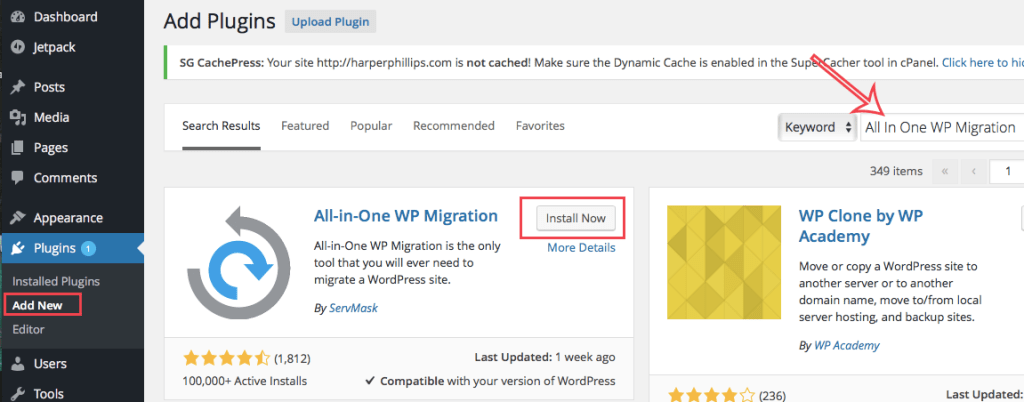
4、单击“启用”以激活插件。
5、找到“All-in-One WP Migration”菜单(在左侧栏中的“Tool”下),然后选择“Export”。
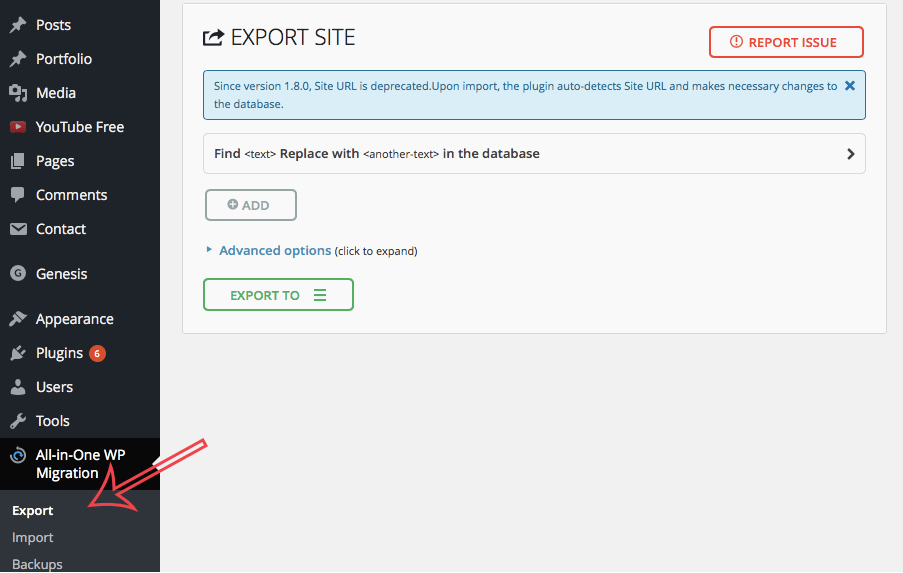
6、单击“Export To”,然后选择“File”选项。
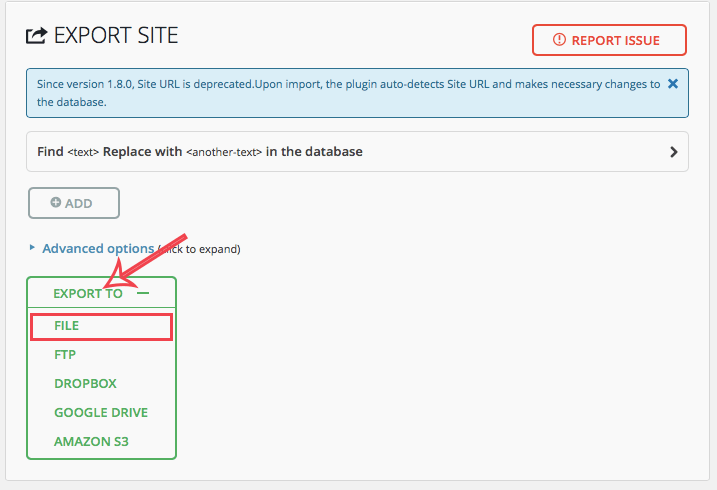
7、插件运行后,单击弹出窗口中的按钮下载文件。 下载的文件将以扩展名.wpress 结尾。 更改此扩展名将导致迁移失败,因此请保持原样。
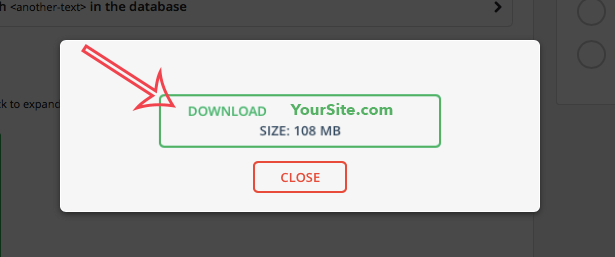
8、在您的新 WordPress 安装上重复步骤 1-4。 (简而言之,请确保您在接收站点上安装了插件。)
9、在新的 WordPress 站点上,选择“All in One WP Migration”菜单下的“Import”。
10、将从原始站点下载的.wpress 文件拖到拖放窗口中以开始导入。
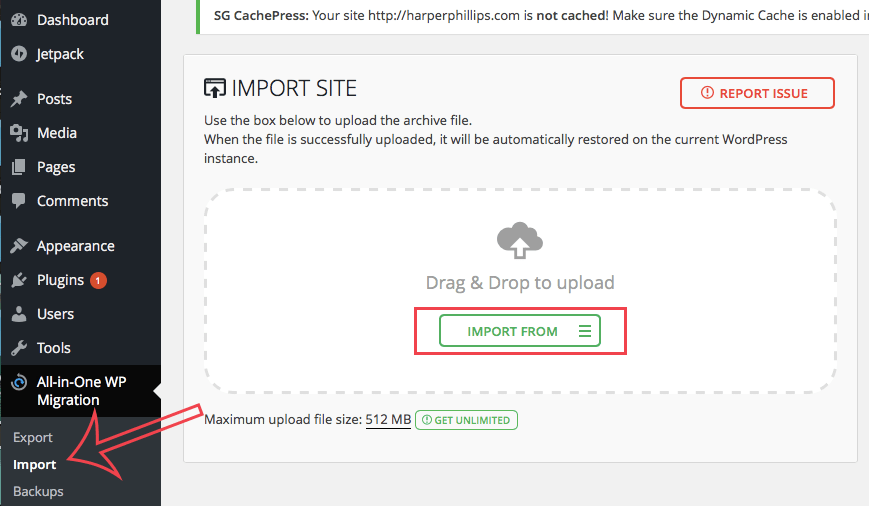
11、文件导入完成后,单击“Continue”。 由于这是一个新安装,因此您无需担心被覆盖的任何内容。
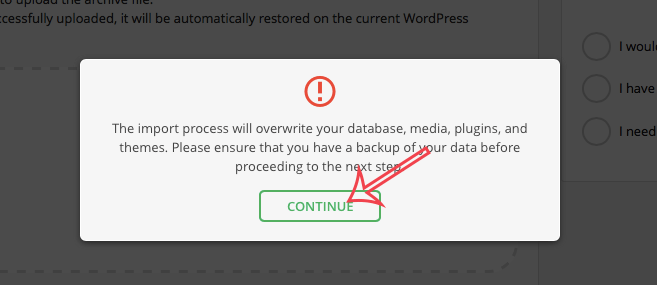
12、在左侧菜单中,选择“设置>永久链接”,然后单击“保存更改”。 无需编辑任何默认的永久链接结构信息。
13、现在请退出仪表板,然后重新登录。不要忘记,您已导入旧网站的所有数据,其中包括您的用户名和旧密码。
All-in-One WP Migration 的使用还是很简单的,而且插件很干净,适合新手操作。
专业提供WordPress主题安装、深度汉化、加速优化等各类网站建设服务,详询在线客服!




 PetitQ
PetitQ


